DaVinci Resolve कलर करेक्शन टूल का उपयोग करके वीडियो को बेहतर बनाने के तरीके
क्या आप करना यह चाहते हैं सभी क्लिप्स DaVinci Resolve में रंग सुधार लागू करें? तो यह पोस्ट आप पर लागू होती है। संपादकों के लिए, DaVinci Resolve लोगों की पसंद बन गया है। इसके शक्तिशाली रंग उपकरण और एक शक्तिशाली गैर-रैखिक संपादन प्रणाली, ऑडियो सूट और नोड-आधारित छवि संयोजन के कारण इसका उपयोग करना उचित है। इस तरह, वीडियो का रंग बढ़ाना आसान है। इसके अलावा, Davinci Resolve के अलावा, आप अपने वीडियो के रंग को सही करने के लिए सबसे उत्कृष्ट वैकल्पिक तरीका भी खोज सकते हैं जिसे आप आज़मा सकते हैं और जो प्रत्येक उपयोगकर्ता के लिए अधिक उपयुक्त है। इसलिए, यदि आप अपने वीडियो को सर्वश्रेष्ठ बनाना चाहते हैं और दर्शकों पर महत्वपूर्ण प्रभाव डालना चाहते हैं, तो इस जानकारीपूर्ण लेख को पढ़ें।

पृष्ठ सामग्री
भाग 1: DaVinci संकल्प रंग सुधार क्या है
DaVinci Resolve कलर करेक्शन टूल आपके वीडियो के रंग को बेहतर बनाने का सबसे अच्छा तरीका है। हम सभी जानते हैं कि हम अपने वीडियो के लिए उच्च-रंग की गुणवत्ता पसंद करते हैं। उस स्थिति में, यह कलर करेक्शन टूल सही विकल्प है। इसमें आपके वीडियो को अधिक मनोरंजक और देखने में सुखद बनाने की क्षमता है। इसके अलावा, Davinci के पास अधिक रंग सुधार विकल्प हैं जो यह पेश कर सकता है, इसलिए आपको किसी अन्य सॉफ़्टवेयर की तलाश करने की आवश्यकता नहीं है। इसके अलावा, कई उपकरण उपलब्ध हैं। हो सकता है कि आप अक्सर अभिभूत हो जाएं, खासकर यदि आप DaVinci Resolve के लिए पूरी तरह से नए हैं और आपको पता नहीं है कि यह कैसे काम करता है। साथ ही, इंटरफ़ेस के सामने दिखाई देने वाली रंग शब्दावली से परिचित होना आवश्यक है। तो, चलिए उन रंग शब्दों की ओर बढ़ते हैं जिनसे आपको इस एप्लिकेशन का उपयोग करते समय परिचित होना चाहिए।
रंग
यह रंग के नाम से संदर्भित स्पेक्ट्रम रंगों के लिए शब्द है, जैसे नीला, लाल, हरा, नारंगी, पीला, बैंगनी, पीला, आदि।
संतृप्ति
यह रंग की तीव्रता और चमक को परिभाषित करने के बारे में है।
लुमा
यह रंग की छाया या चमक है।
अंतर
यह फोटो/वीडियो के गहरे और हल्के क्षेत्रों के बीच का अंतर है। किसी वीडियो/इमेज पर कंट्रास्ट बढ़ने से डार्क और लाइट एरिया के बीच का अंतर भी बढ़ जाएगा। अंधेरा गहराएगा, और प्रकाश हल्का होगा।
संसर्ग
यह फोटो या वीडियो कैप्चर करते समय कैमरा सेंसर को हिट करने के लिए अनुमत प्रकाश की मात्रा है।
श्वेत संतुलन
यह आपके वीडियो/छवि में रंग तापमान को संतुलित करता है। आप तापमान मान को बदलकर या आई-ड्रॉपर टूल का उपयोग करके मैन्युअल रूप से श्वेत संतुलन को बदल सकते हैं।
लुत
इसका अर्थ है "लुक अप टेबल।" इसमें संख्याओं का एक समूह होता है जिसे उस एप्लिकेशन द्वारा खोजा गया था जिसका उपयोग आप किसी छवि या वीडियो के रंग बदलने के लिए करते हैं।
ये वे रंग शब्द हैं जिनसे आपको खुद को परिचित कराने की आवश्यकता है, विशेष रूप से अपने वीडियो के रंग को सही करने के लिए।
भाग 2: DaVinci में रंग सुधार का सबसे अच्छा तरीका
आपके वीडियो के रंग को सही करने के संबंध में, DaVinci Resolve एक मानक डाउनलोड करने योग्य सॉफ़्टवेयर है जिसका आप उपयोग कर सकते हैं। यह असाधारण गुणवत्ता प्रदान करता है और आपके वीडियो को बेहतर बनाता है, जो अन्य अनुप्रयोगों के साथ असंभव है। इसका विशाल आंतरिक रंग स्थान विभिन्न चमकदार रंगों का प्रबंधन कर सकता है, और पेटेंट किए गए DaVinci एल्गोरिदम का उपयोग GPU त्वरण के साथ पूर्ण 32-बिट फ्लोट गुणवत्ता पर फ़ोटो संसाधित करने के लिए किया जाता है। इस तरह, आप एक अतुलनीय वीडियो और छवि बना सकते हैं।
इसके अलावा, DaVinci Resolve में आपके वीडियो के रंग को ठीक करने के अलावा और भी प्रमुख विशेषताएं हैं जिनका आप अनुभव कर सकते हैं। यह एक फ्यूजन मॉड्यूल सुविधा प्रदान करता है। फ्यूजन मॉड्यूल के साथ, आप जल्दी से शीर्षक, दृश्य प्रभाव, एनिमेशन और अन्य रचनाएं बना सकते हैं। फिर इन रचनाओं का उपयोग संपादन मॉड्यूल में किया जाएगा। सैकड़ों अलग-अलग रिज़ॉल्यूशन एफएक्स फिल्टर उपलब्ध हैं, जिनमें लाइटिंग इफेक्ट, ब्लरिंग, पिक्चर रिस्टोरेशन, ब्यूटी, स्टाइलिंग और बिल्ट-इन क्लोज्ड कैप्शनिंग टूल का इस्तेमाल करके सबटाइटल बनाना शामिल है।
इस एप्लिकेशन में आप जिस अन्य सुविधा का सामना कर सकते हैं वह वीडियो संपादन सुविधा है। संपादित करें और काटें मॉड्यूल में ओवरले, स्पीड ट्वीक्स, डायनेमिक ज़ूम, पिक्चर स्टेबिलाइज़ेशन, और बहुत कुछ सहित अपनी मूवी को संपादित करने के लिए आवश्यक सभी चीज़ें शामिल हैं। मॉड्यूल का उपयोग करके, आप अपने समायोजन का विश्लेषण कर सकते हैं और साथ ही साथ कई क्लिप पर फ़िल्टर लागू कर सकते हैं। यह एप्लिकेशन मैक और विंडोज दोनों पर भी उपलब्ध है। हालाँकि, DaVinci Resolve में अधिक इंटरफ़ेस विकल्प हैं, जिससे इसे समझना जटिल हो जाता है। इसमें उन्नत उपकरण हैं जो शुरुआती लोगों के लिए समझ में नहीं आते हैं। इसलिए, यदि आप उन गैर-पेशेवर उपयोगकर्ताओं में से हैं, तो आपको एक विचार प्राप्त करने के लिए पहले इस एप्लिकेशन का अध्ययन करना चाहिए।
DaVinci Resolve का उपयोग करके मूल रंग सुधार करने के लिए नीचे दिए गए चरणों का उपयोग करें।
चरण 1: डाउनलोड दा विंची संकल्प आपके विंडोज या मैक पर। स्थापना प्रक्रिया के लिए आगे बढ़ें और एप्लिकेशन को चलाएं।
चरण 2: के लिए जाओ फ़ाइल > आयात समयरेखा उस वीडियो को संलग्न करने के लिए बटन जिसे आप संपादित करना चाहते हैं। ध्यान दें कि आपने अपनी टाइमलाइन को किसी अन्य सॉफ़्टवेयर, जैसे EDL, AAF, या XML फ़ाइल से निर्यात किया है।
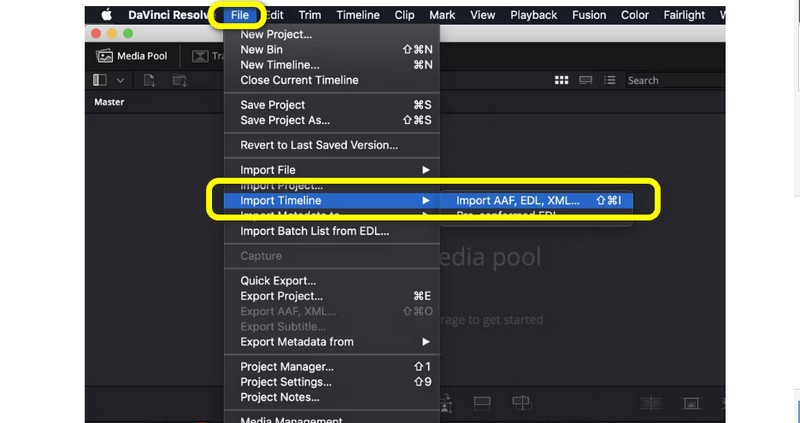
चरण 3: एक वीडियो डालने के बाद, आप इंटरफ़ेस से छह श्रेणियां देखेंगे, जैसे व्यूअर, कलर टाइमलाइन, नोड, स्कोप्स, इफेक्ट्स और कलर व्हील्स।
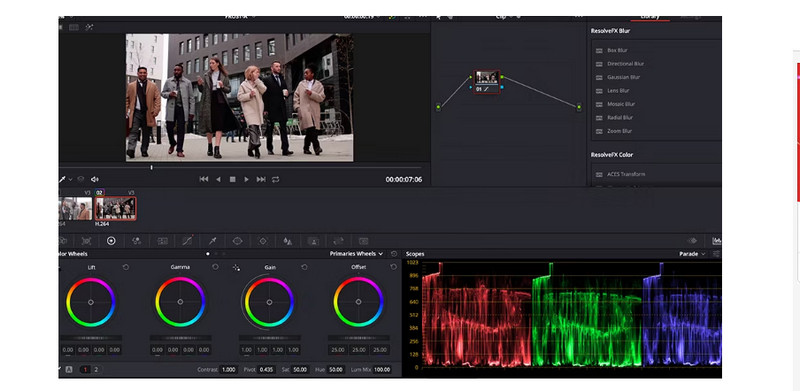
चरण 4: कलर व्हील्स पर, यह आपको वीडियो का रंग बदलने में सक्षम बनाता है। स्लाइडर्स को एडजस्ट करके, आप अपनी पसंद के आधार पर लिफ़्ट, गामा, गेन और ऑफ़सेट विकल्पों को एडजस्ट कर सकते हैं।
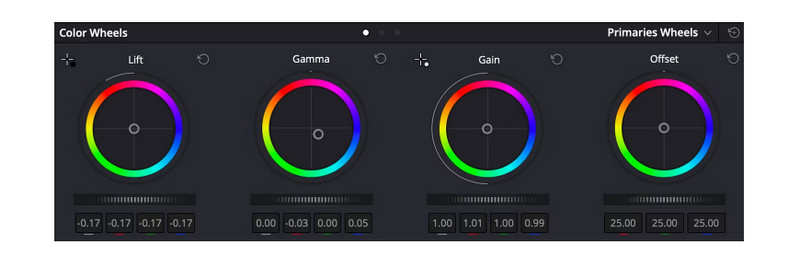
चरण 5: अपने वीडियो के रंग को ठीक करने के बाद, नेविगेट करें फ़ाइल > के रूप में इस परियोजना को बचाओ अपने संपादित वीडियो को निर्यात करने के लिए बटन।
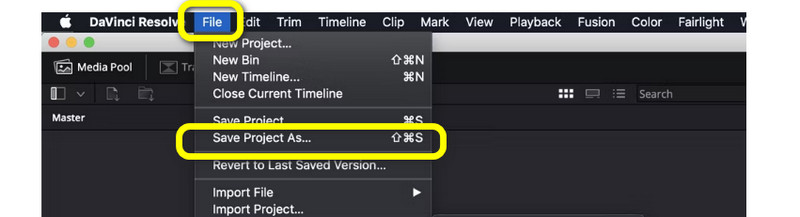
भाग 3: DaVinci Resolve का असाधारण विकल्प
उपर्युक्त विधि निर्विवाद रूप से चुनौतीपूर्ण और समझने में कठिन है। एप्लिकेशन ही शुरुआती लोगों के लिए बहुत उन्नत है। तो, इस भाग में, हम आपको DaVinci Resolve का सबसे अच्छा विकल्प देंगे। यदि आप अपने वीडियो को अधिक सुलभ बनाने के लिए कलर करेक्ट करना चाहते हैं, तो इसका उपयोग करें Vidmore वीडियो कनवर्टर. यह एक रंग सुधार उपकरण प्रदान करता है जो आपको अपने वीडियो का रंग बढ़ाने में सक्षम बनाता है। यह टूल आपको अपने वीडियो की चमक, कंट्रास्ट, रंग और संतृप्ति को समायोजित करने देता है। इसमें एक समझने योग्य इंटरफ़ेस भी है, जो नौसिखियों के लिए उपयुक्त है। इसके अलावा, विडमोर विंडोज और मैक दोनों पर उपलब्ध है, जो इसे सभी के लिए सुविधाजनक बनाता है। अपने वीडियो का रंग जल्दी ठीक करने के लिए नीचे दी गई संपूर्ण मार्गदर्शिकाओं का उपयोग करें।
चरण 1: डाउनलोड करने के लिए नीचे दिए गए डाउनलोड बटन पर क्लिक करें Vidmore वीडियो कनवर्टर आपके मैक या विंडोज पर। एप्लिकेशन को इंस्टॉल करने के बाद उसे रन करें।
चरण 2: को चुनिए उपकरण बॉक्स पैनल। थोड़ा स्क्रॉल करें और क्लिक करें रंग सुधार उपकरण.
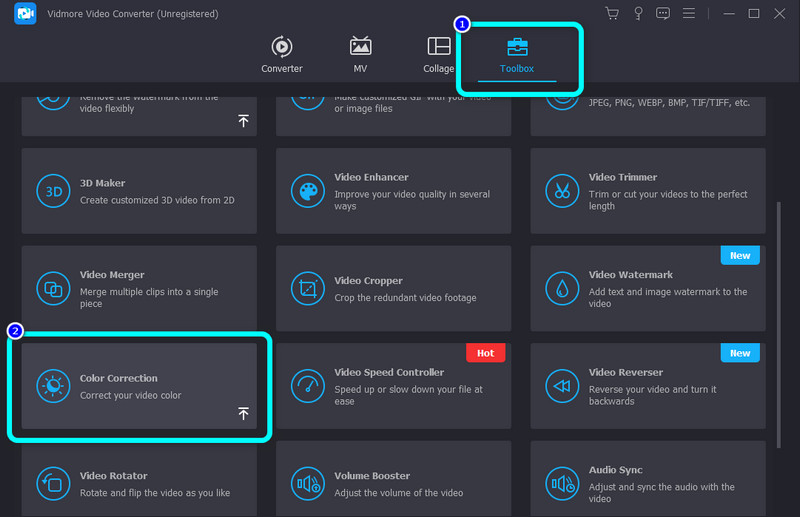
चरण 3: दबाएं प्लस आइकन। फ़ोल्डर आपकी स्क्रीन पर पॉप अप हो जाएगा, और वह वीडियो चुनें जिसे आप संपादित करना चाहते हैं।
चरण 4: बाद में, आप स्लाइडर्स को समायोजित करके अपने वीडियो की संतृप्ति, चमक, कंट्रास्ट और रंग को समायोजित कर सकते हैं।
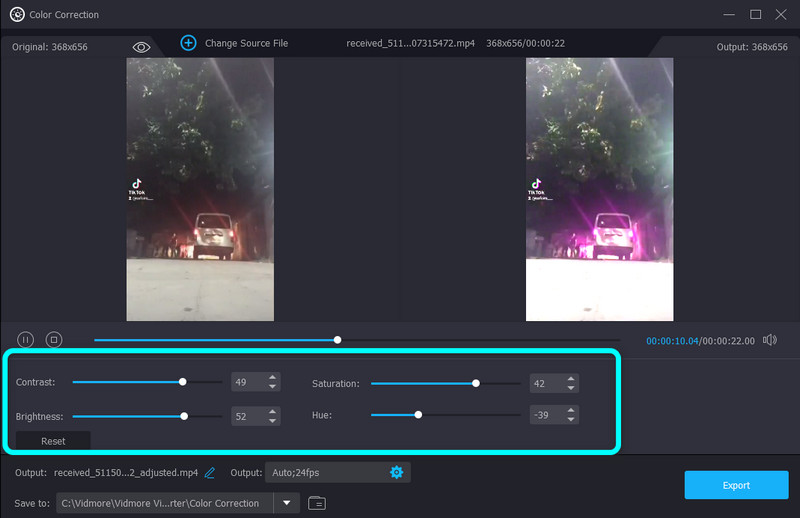
चरण 5: अपने अंतिम वीडियो को सहेजने के लिए, का चयन करें निर्यात इंटरफ़ेस के निचले बाएँ पर बटन।
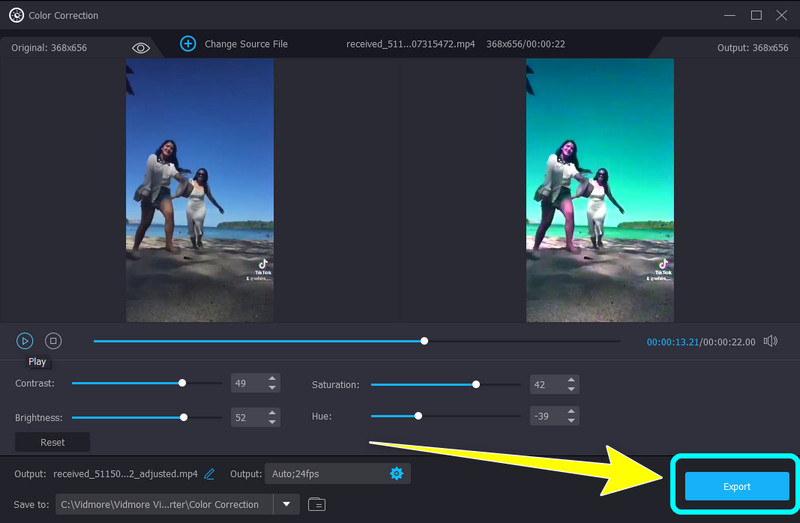
भाग 4: DaVinci Resolve पर रंग को सही करने के तरीके के बारे में अक्सर पूछे जाने वाले प्रश्न
1. कलर ग्रेडिंग और कलर करेक्टिंग में क्या अंतर है?
रंग सुधार आपकी छवियों को अधिक स्वाभाविक रूप से संपादित करने के समान है। यह आपकी छवि/वीडियो के रंग की समस्या को ठीक करता है और उन्हें अधिक यथार्थवादी बनाता है। इसका लक्ष्य साफ और स्वच्छ है। रंग सुधार वृत्तचित्रों और रियलिटी शो के लिए किया जाता है। कलर ग्रेडिंग के संदर्भ में, यह आपकी छवियों/वीडियो पर एक फिल्टर जोड़ने जैसा है। यह छवियों/वीडियो को रंग कर भावनाओं और वातावरण को जोड़ता है।
2. क्या DaVinci Resolve मुक्त है?
हाँ। आप बीटा संस्करण को मुफ्त में डाउनलोड और इंस्टॉल कर सकते हैं। यह आपकी छवियों और वीडियो को संपादित करने के लिए उपकरण प्रदान करता है। साथ ही, यह 4K UHD रेजोल्यूशन को सपोर्ट करता है।
3. DaVinci Resolve Studio और DaVinci Resolve 16 में क्या अंतर है?
DaVinci Resolve 16 एक बीटा संस्करण है जिसे आप Black Magic Design की वेबसाइट पर डाउनलोड कर सकते हैं। दूसरी ओर, DaVinci Resolve Studio प्रीमियम संस्करण है। यह DaVinci Resolve 16 से अधिक सुविधाएँ प्रदान करता है।
निष्कर्ष
और ये लो! तुमने सीख लिया है DaVinci Resolve में सही कलर कैसे करें. यदि यह एप्लिकेशन आपको अपने वीडियो रंग संपादित करने में कठिन समय दे रहा है, तो आप इसका उपयोग कर सकते हैं Vidmore वीडियो कनवर्टर. यह एप्लिकेशन आपके वीडियो का रंग ठीक करने के लिए बहुत आसान तरीके प्रदान कर सकता है।


